Vehicle Network Toolbox™ предоставляет графический пользовательский интерфейс, который отслеживает трафик шины CAN по выбранным каналам. Используя ШИНУ CAN Monitor, можно:
Просмотр данных сообщений CAN в реальном времени.
Сконфигурируйте подключение к шине CAN.
Просмотр уникальных сообщений.
Присоедините базу данных, чтобы просмотреть информацию о сигнале.
Сохраните сообщения в файл журнала.
Вы не можете программно сконфигурировать Vehicle CAN Bus Monitor. Однако можно использовать его, чтобы независимо визуализировать трафик шины, сгенерированный на каналах CAN MATLAB® или Simulink® Блоки CAN.
Чтобы открыть Vehicle CAN Bus Monitor, введите canTool в Командном Окне MATLAB.
В Vehicle CAN Bus Monitor есть следующие меню, кнопки и таблица.
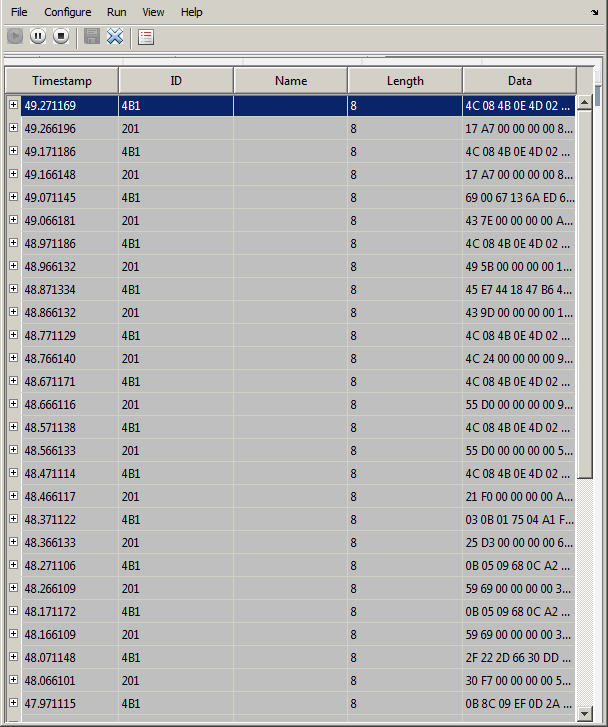
Save Messages - Сохраняет сообщения в файл журнала.
Clear Messages - Очищает сообщения в окне Vehicle CAN Bus Monitor.
Exit - Щелкните, чтобы выйти из Vehicle CAN Bus Monitor.
Channel - Отображает все доступные устройства CAN и каналы в вашей системе. Выберите канал CAN для мониторинга.
Bus Speed - Открывает диалоговое окно Заданная скорость шины. Чтобы изменить скорость шины выбранного канала, введите новое значение в битах в секунду в поле.
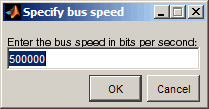
Message Filters - открывает диалоговое окно Set Message Filters (Задать фильтры сообщений). Выберите опцию в диалоговом окне, чтобы сконфигурировать аппаратные фильтры для блокировки или разрешения сообщений.
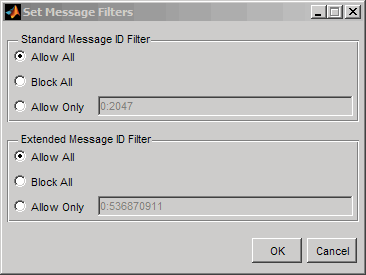
Фильтр стандартного идентификатора сообщений
Разрешить все - Выберите, чтобы разрешить все стандартные сообщения с идентификатором.
Block All - Выберите, чтобы заблокировать все стандартные сообщения с идентификатором.
Разрешить только - выберите, чтобы настроить пользовательскую фильтрацию сообщений. Введите стандартные идентификаторы сообщений, которые вы хотите разрешить.
Фильтр с расширенным идентификатором сообщения
Разрешить все - Выберите, чтобы разрешить все сообщения с расширенным идентификатором.
Block All - Выберите, чтобы заблокировать все сообщения с расширенным идентификатором.
Разрешить только - выберите, чтобы настроить пользовательскую фильтрацию сообщений. Введите расширенные идентификаторы сообщений, которые вы хотите разрешить.
Database - выбирает базу данных для присоединения к сообщениям CAN на выбранном канале.
Start - Щелкните, чтобы просмотреть активность сообщений на выбранном канале.
Pause - Щелкните, чтобы приостановить отображение активности сообщений на выбранном канале.
Stop - Щелкните, чтобы остановить отображение активности сообщений на выбранном канале.
Maximum message count - Открывает диалоговое окно Задать максимальное количество сообщений. Чтобы изменить максимальное количество сообщений, отображаемых одновременно в Vehicle CAN Bus Monitor, введите новое значение в поле.
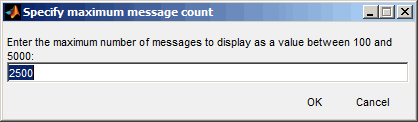
Number Format - Выберите формат номера для отображения данных идентификатора сообщения. Выберите Шестнадцатеричный или Десятичный.
Show Unique Messages - выберите эту опцию, чтобы отобразить последний образец каждого сообщения, полученного на выбранном канале. Если вы выбираете эту опцию, инструмент отображает упрощенную версию трафика сообщений. В этом представлении сообщения не прокручиваются вверх, но каждое сообщение обновляет свои данные с каждой временной меткой. Если эта опция не выбрана, инструмент отображает все образцы всех сообщений в том порядке, в котором они получены выбранным каналом.
Documentation - Выберите эту опцию, чтобы просмотреть документацию для Vehicle CAN Bus Monitor.
About Vehicle Network Toolbox - выберите эту опцию, чтобы просмотреть версию тулбокса и информацию о релизе.
Отображает активность сообщений на выбранном канале.
Останавливает отображение активности сообщений на выбранном канале.
Останавливает отображение сообщений на выбранном канале.
Нажмите эту кнопку, чтобы сохранить текущий список сообщений на выбранном канале в файл.
Нажмите эту кнопку, чтобы удалить сообщения в Vehicle CAN Bus Monitor окне.
Выберите эту опцию, чтобы отобразить последний образец каждого сообщения, полученного на выбранном канале. Если вы выбираете эту опцию, инструмент отображает упрощенную версию трафика сообщений. В этом представлении сообщения не прокручиваются вверх, но каждое сообщение обновляет свои данные с каждой временной меткой. Если эта опция не выбрана, инструмент отображает все образцы всех сообщений в том порядке, в котором они получены выбранным каналом.
Нажмите эту кнопку, чтобы закрепить Vehicle CAN Bus Monitor на рабочем столе MATLAB. Чтобы отстыковать, щелкните.![]()
Нажмите эту кнопку, чтобы отстыковать Vehicle CAN Bus Monitor с рабочего стола MATLAB. Для закрепления нажмите кнопку.![]()
Отображение времени получения сообщения устройством относительно времени запуска. Время запуска начинается с 0, когда вы нажимаете Start.
Отображает идентификатор сообщения. В этом поле отображается число в шестнадцатеричном формате для идентификатора и:
Отображает номера только для стандартных идентификаторов.
Добавляет x для расширенного идентификатора.
Отображает r для удаленной системы координат.
Отображает error для сообщений с системами координат ошибок.
Чтобы изменить формат на десятичный, выберите View > Number Format > Decimal.
Отображает имя сообщения, если оно доступно.
Отображает длину сообщения в байтах.
Отображение данных в сообщении в шестнадцатеричном формате.
Чтобы изменить формат на десятичный, выберите View > Number Format > Decimal.
Если вы используете базу данных, щелкните знак +, чтобы увидеть информацию о сигнале. Инструмент отображает имя сигнала и физическое значение сообщения, как определено в присоединенной базе данных.